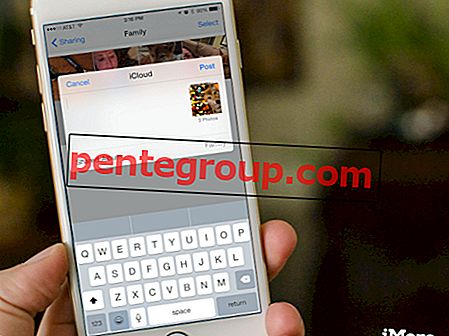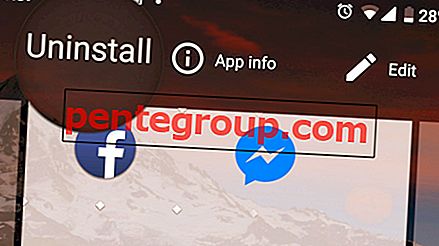إذا تم إعادة تشغيل جهاز Samsung Galaxy بشكل عشوائي ، أو كان عالقًا على شاشة الشعار ، فقد تكون الحلول المقدمة أدناه مفيدة لك. أكثر المشاكل شيوعًا وإحباطًا في سلسلة Samsung galaxy هي: غير مسجل على الشبكة ، Galaxy Slow Charging ، Error Notification ، Slow Wifi Issue ، No Signal ، والقائمة تطول. ومع ذلك ، يبدو أن مشكلة إعادة تشغيل Samsung Galaxy تلقائيًا هي المشكلة السائدة التي تم نشرها.
أثناء قيامي بكتابة هذه المقالة ، أقوم بالبحث واختبار وتجربة حلول مختلفة لمشكلة إعادة تشغيل Samsung Galaxy تلقائيًا. عندما تعمقت في المشكلة ، وجدت أنه لم يكن هناك سبب واحد لهذا الخطأ ، أكثر مثل 4-5 أسباب لإعادة تشغيل هاتفك بشكل عشوائي دون أي مطالبات أو إشارات على الإطلاق.
الأسباب النموذجية لإعادة تشغيل Samsung Galaxy تلقائيًا
1. وحدة المعالجة المركزية تردد عالية جدا
افتراضيًا ، يتم تسجيل ساعة Samsung Galaxy S2 الجديدة تمامًا عند 1.2 جيجاهرتز و Galaxy S3 –1.4 GHz و Galaxy S4 -1. 6 غيغاهرتز .. الهواتف التي تم شراؤها حديثًا عرضة لهذه المشكلة أيضًا ، دون تثبيت أي تطبيق تم تنزيله والقطعة في يومك أو هاتف Android الذي استمر أسبوعًا. لا يزال بإمكانك مواجهة مشكلة إيقاف التشغيل / إعادة التشغيل العشوائية بسبب ارتفاع وتيرة وحدة المعالجة المركزية المخصصة.
2. الاضطرابات في المزامنة التلقائية والتحديث
ستواجه التطبيقات والألعاب والبرامج الثابتة التي يتم تحديثها تلقائيًا أو المجدولة. من المحتمل ألا تعرف ما إذا كانت البرامج الثابتة الخاصة بك متوافقة مع التحديثات التي يتم تثبيتها ، وقد يتسبب ذلك في تعارض مع عدم قدرة التطبيقات على الاتصال مع البرامج الثابتة الحالية الخاصة بك. يظهر هذا عادةً مع تحديثات Gmail وغيرها من التطبيقات المثبتة مسبقًا. من ناحية أخرى ، تتزامن المزامنة التلقائية مع نفس سلوك التحديث.
3. المس Wiz Conflicts مع البرامج الثابتة
Touch Wiz هي واجهة تعمل باللمس الأمامية تم تطويرها بواسطة Samsung Electronics مع شركاء ، وتتميز بواجهة مستخدم تعمل باللمس بالكامل. TouchwWiz موجود على جهاز Samsung Galaxy الخاص بك. غالبًا ، سيظهر TouchWiz سلوكًا غير معتاد مثل: "للأسف ، لقد توقف Wiz home وتوقف" وفي هذه الحالة "إعادة تشغيل جهاز Samsung Galaxy تلقائيًا. " هذه المشكلة هي جذر من الحاجيات والتطبيقات والتحديثات الفاسدة / البيانات المخزنة.
4. مخبأ وتخزين البيانات التشبع
بينما كنت قد صادفتها من قبل ، "مسح ذاكرة التخزين المؤقت" و "مسح البيانات". الاختلافات بين هذين هما ذاكرة التخزين المؤقت مخازن البيانات المؤقتة أثناء تشغيل التطبيق ، يمكن أن تكون ذات صلة إلى ذاكرة الوصول العشوائي للكمبيوتر. يؤدي مسح بياناتك إلى مسح التفضيلات المعدلة للتطبيقات وقواعد البيانات واستعادة التطبيق إلى حالته الأولية. لهذين الخيارين تأثير ملحوظ على Samsung Galaxy باستمرار ، بشكل عشوائي أو إعادة التشغيل تلقائيًا.
5. قضايا التوافق ROM الأسهم
تعد Samsung Galaxy Stock ROM's نظام تشغيل مثبت مسبقًا تم تطويره بشكل فريد من قبل موفري خدمة الجوال لجعل واجهة الرسومات الخاصة بهم مميزة عن بقية الأجهزة. ومع ذلك ، قد تكون هناك مشكلات متعلقة بميزات الإعداد المسبق والإعداد المسبق التي تم تعيينها بواسطة الموفر الافتراضي ، مثل At & t و Verizon و Fido والتي قد تتسبب في إعادة تشغيل هاتف Android تلقائيًا. قام بعض المستخدمين بتثبيت Custom Stocks على هواتفهم ، مما قد يسبب هذه المشكلة على هواتفهم أيضًا.
كيفية إصلاح سامسونج غالاكسي إعادة تشغيل تلقائيا
1. وحدة المعالجة المركزية تردد عالية جدا
لإصلاح حلقة إعادة تشغيل Samsung Galaxy ، يمكنك ببساطة خفض تردد وحدة المعالجة المركزية.
طريقة 1
تعمل هذه الطريقة مع الأجهزة ذات الجذور. يمكنك إجراء اقتراع لجهاز Samsung galaxy الخاص بك هنا ، بنقرة واحدة. إذا كنت لا ترغب في الجذر لهاتفك ، ثم انتقل إلى الطريقة الثانية.
- تحميل موالف وحدة المعالجة المركزية من جوجل بلاي

- قم بتعيين Min 350MHZ والحد الأقصى على 600MHz. يرجى ملاحظة أن تقليل هذه سوف يقلل من أداء النظام الخاص بك. ومع ذلك ، يمكن أن يؤدي ذلك إلى تحسين عمر البطارية وإصلاح مشكلة تصريف البطارية.
الطريقة 2
تعمل هذه الطريقة بشكل أفضل إذا كنت لا ترغب في إجراء نسخ جذري لهاتفك.
- قم بتنزيل وتثبيت وحدة ضبط وحدة المعالجة المركزية من متجر جوجل للتشغيل
- على غرار الطريقة الأولى ، تحتاج إلى تغيير الحد الأدنى لتردد وحدة المعالجة المركزية إلى أدنى ميغاهيرتز ممكن.

2. الاضطرابات في المزامنة التلقائية والتحديث
كما ذكرت أعلاه ، قد يتداخل التحديث بشكل روتيني في بعض الأحيان مع الخدمات والتطبيقات الأساسية التي تعمل حاليًا. الأهم من ذلك ، يعتمد على التطبيقات التي قمت بتثبيتها.
يمكن إصلاح هاتف Android الذي يتم إعادة تشغيله مرارًا وتكرارًا عن طريق إيقاف تشغيل "المزامنة التلقائية والتحديث".
الحل - إيقاف تشغيل المزامنة التلقائية
- انتقل إلى الإعدادات
- مرر لأسفل إلى "الحسابات والمزامنة"
- قم بإيقاف تشغيل جميع المزامنة.

لقد قمنا بالمزامنة التلقائية ، والآن حان وقت التحديثات. احذف جميع التحديثات من هذه التطبيقات.
إلغاء تثبيت تحديثات Gmail
- انتقل إلى الإعدادات
- مدير التطبيق أو التطبيقات
- جوجل
- انقر فوق إزالة التحديثات.
إلغاء تثبيت تحديثات متجر Google Play
- انتقل إلى الإعدادات
- مدير التطبيق أو التطبيقات
- متجر جوجل بلاى
- إلغاء تثبيت التحديثات.

إلغاء تثبيت تحديثات Google+
- انتقل إلى الإعدادات
- مدير التطبيق أو التطبيقات
- في + Google
- إلغاء تثبيت التحديثات.
قم بإلغاء تثبيت تحديثات حساب Samsung
- انتقل إلى الإعدادات
- مدير التطبيق أو التطبيقات
- حساب سامسونج
- إلغاء تثبيت التحديثات.
قم بإلغاء تثبيت تحديثات Samsung Push Services
- انتقل إلى الإعدادات
- مدير التطبيق أو التطبيقات
- خدمات Samsung Push
- إلغاء تثبيت التحديثات.

3. يتعارض TouchWiz مع البرامج الثابتة
بعض الأشياء الأكثر شيوعًا التي سمعت عنها من مستخدمي Samsung Galaxy هي: "تستمر Samsung galaxy في إعادة التشغيل ،" galaxy samsung يعيد تشغيله من تلقاء نفسه "،" Samsung galaxy s6 يعيد تشغيل نفسه "،" لا يزال Android يعمل على إيقاف التشغيل "و" Samsung خاصتي المجرة تحافظ على إيقاف تشغيل نفسها ".
معظم الناس الذين أخبرتهم بهذا الحل ، قاموا بحلها لهم. تعتبر الأيقونات والأدوات الذكية وجميع الوظائف التي يتم عرضها على الشاشة الرئيسية هي السبب الرئيسي الذي قد يتسبب في عدم استجابة TouchWiz وإعادة تشغيل هاتفك بشكل مجهول.
الحل 1
- انتقل إلى الإعدادات
- مدير التطبيق أو التطبيقات
- عرض الكل
- تخزين التقويم
- انقر فوق تعطيل أو إيقاف القوة.
أيضا ، يمكنك إزالة أيقونة التقويم من الشاشة الرئيسية.
الحل 2
- انتقل إلى الإعدادات
- مدير التطبيق أو التطبيقات
- انقر على التوالي
- انقر فوق TouchWiz
إذا كنت لا ترى ذلك ،
- انقر فوق إظهار العمليات المخزنة مؤقتًا
- امسح البيانات.
4. مخبأ وتخزين البيانات التشبع
من خلال إفراغ ذاكرة التخزين المؤقت الخاصة بك لن يكون لها تأثير مقارنة بمسح بياناتك. وبالتالي:
- انتقل إلى الإعدادات
- انقر فوق النسخ الاحتياطي وإعادة التعيين
- انقر فوق إعادة تعيين بيانات المصنع
- التقدم بحذر. سيتم مسح جميع البيانات.

5. قضايا التوافق ROM الأسهم
هذا واحد من أكثر الحلول التي تم تجاهلها لـ "قضية إعادة تشغيل Samsung galaxy باستمرار من تلقاء نفسه." ببساطة ، يمكن لتثبيت Cyanogenmod تعديل Stock ROM. قد تبطل الضمان. لا تحتاج إلى الجذر جهازك لهذه الطريقة.
سيؤدي تثبيت Cyanogenmod إلى إعادة ضبط هاتفك في المصنع ، لذا من الأفضل إجراء النسخ الاحتياطي. هناك عدة طرق لإنشاء نسخة احتياطية.
- أحد أفضل الخيارات هو استخدام برنامج kies الخاص بشركة Samsung والذي نستخدمه عادةً لتحديث برامج أجهزة Galaxy الخاصة بنا.
- الطريقة الثانية لإنشاء نسخة احتياطية من الجهاز هي مع حساب Google. اتجه إلى الإعدادات> عام> النسخ الاحتياطي وإعادة الضبط وسيوفر خيارين مسميين كنسخ احتياطي لبياناتي وعمليات استعادة تلقائية. تأكد من عمل هذه الخيارات عن طريق وضع علامة في خانة الاختيار بجانبها وستعمل على نسخ تفاصيل النسخ الاحتياطي مثل كلمة مرور Wi-Fi وبيانات التطبيق وإعدادات Google والإشارات المرجعية تلقائيًا إلى خادم Google حتى يمكن استردادها مرة أخرى في حالة حدوث أي خطأ في الجهاز .
- هناك طريقة أخرى مفيدة وأسهل لإنشاء نسخة احتياطية وهي استخدام حساب Samsung. لذلك ، انتقل إلى التطبيق> الإعدادات> المستخدم والنسخ الاحتياطي> الحساب وتحقق مما إذا كنت قد سجلت الدخول باستخدام حساب Samsung الخاص بك. إذا تم تشغيل الخيار ، فسيتم مزامنة إعدادات جهات الاتصال والتقويم والإنترنت إلى حساب Samsung.
انظر هنا إذا كان هاتفك متوافقًا مع سيانوجين مود قبل المتابعة:
- اذهب للاعدادات
- خيار المطور
- قم بتشغيل وضع تصحيح أخطاء USB
- قم بتوصيل هاتفك بالكمبيوتر
- قم بتنزيل Cyangenmod Auto Installer ، (يمكن التراجع عن العملية)
- تشغيل ملف .EXE المثبت CM.
- وسوف تحدد تلقائيا هاتفك
- انقر فوق تثبيت.